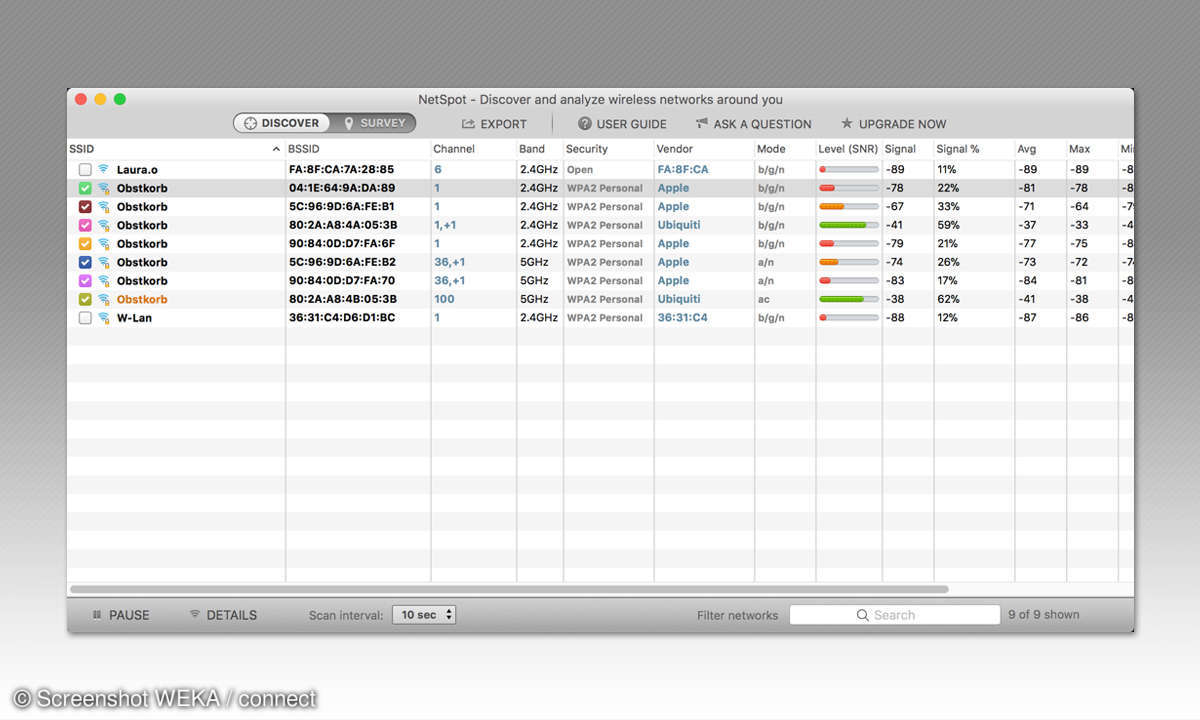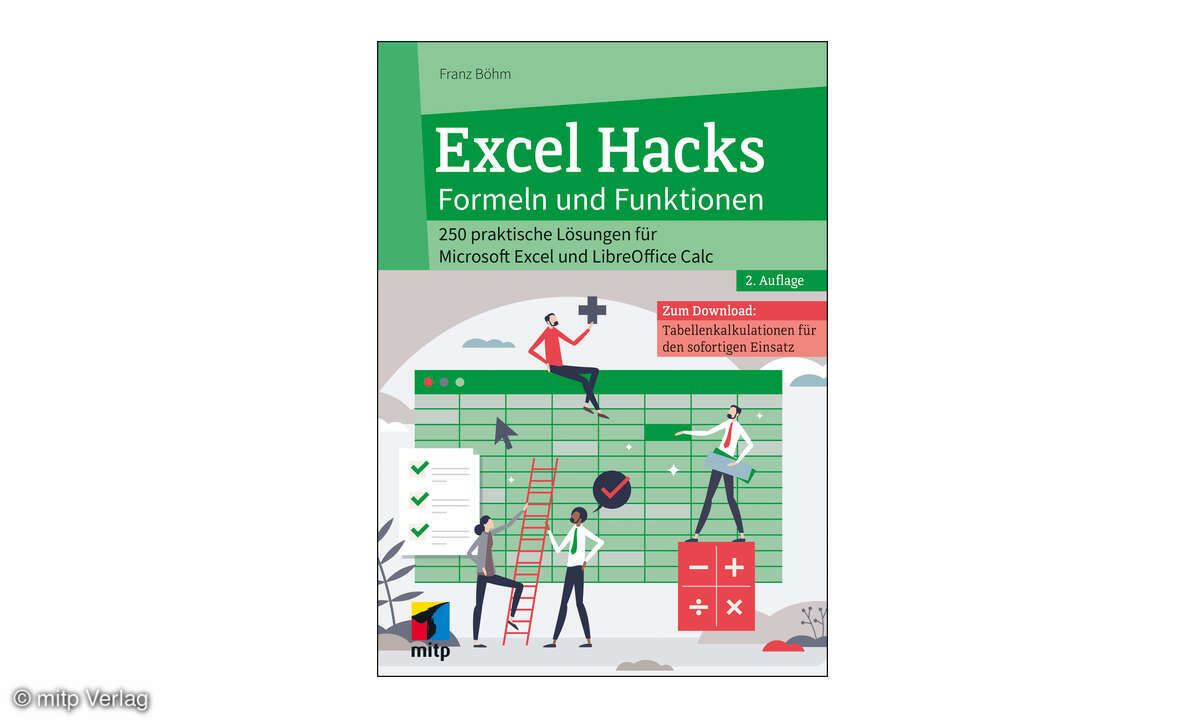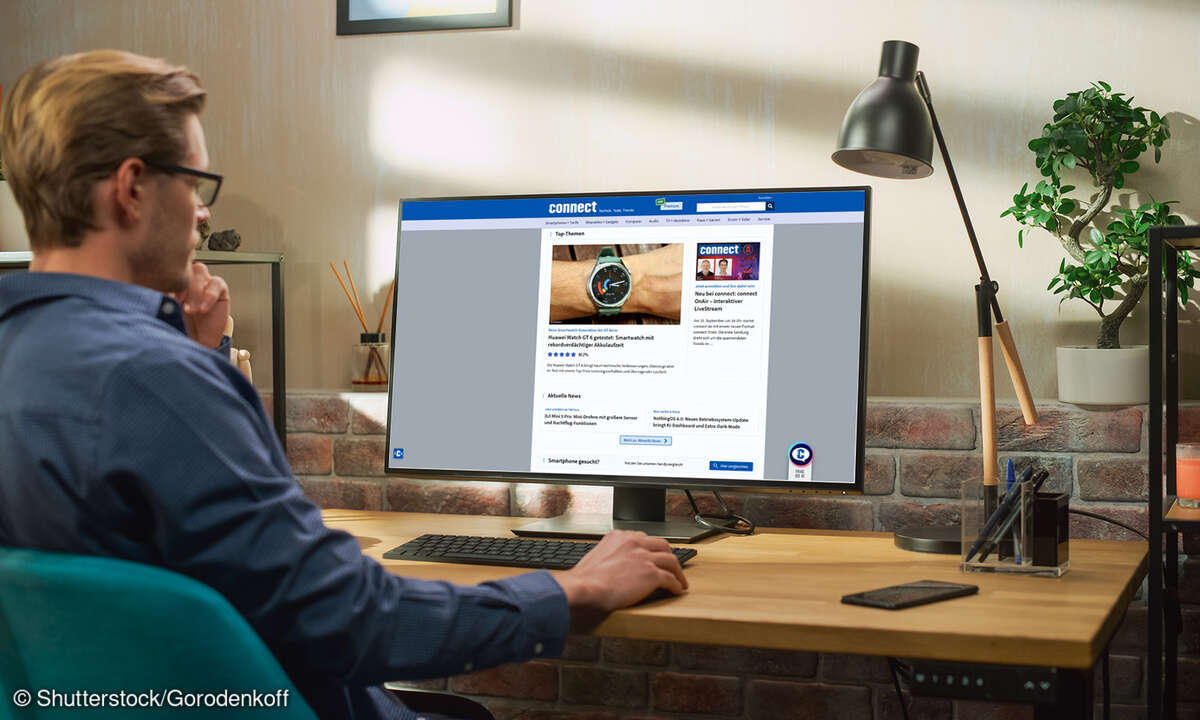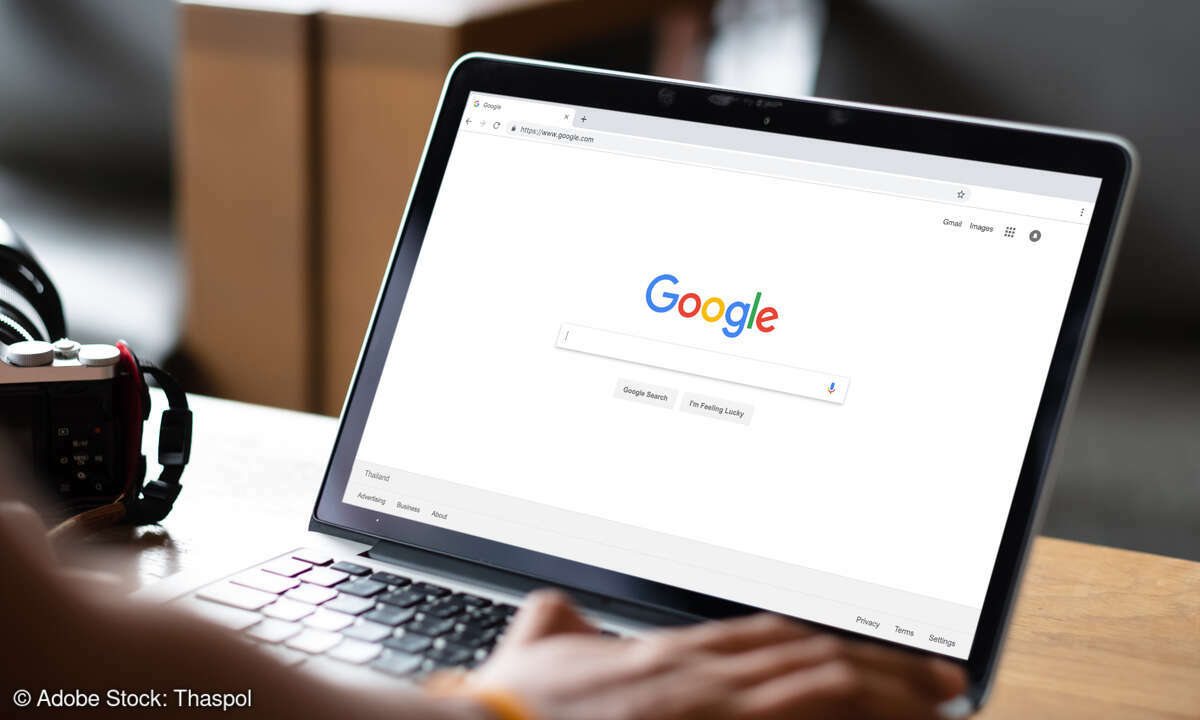20 praktische Tipps für Ihre Fritz!Box
Hier geht es nun weiter mit 20 neuen Tipps, die unsere vorherige Sammlung ergänzen.

Wie wird der Energiesparmodus der Fritz!Box aktiviert?Der Standby-Stromverbrauch von Fritz!Boxen ist zwar je nach Modell nicht allzu hoch, aber da ein WLAN-Router meist rund um die Uhr läuft, trägt er dennoch relevant zum Energieverbrauch bei. Deshalb lohnt es sich, Komponenten zu deaktivieren ode...
Wie wird der Energiesparmodus der Fritz!Box aktiviert?
Der Standby-Stromverbrauch von Fritz!Boxen ist zwar je nach Modell nicht allzu hoch, aber da ein WLAN-Router meist rund um die Uhr läuft, trägt er dennoch relevant zum Energieverbrauch bei. Deshalb lohnt es sich, Komponenten zu deaktivieren oder in einen Sparbetrieb zu schicken, die nicht mit voller Leistung gebraucht werden. Neben WLAN-Sendeleistung und WLAN-Zeitschaltung, die in der ersten Folge der Tipps vorgestellt wurden, gibt es in Fritz!OS dazu unter System/Energiemonitor einen Energiesparmodus. Wem dessen pauschale Sparfunktionen zu weit gehen, der kann alternativ unter Heimnetz/Netzwerk/Netzwerkeinstellungen einzelne LAN-Ports in einen Green Mode (100 Mbit/s statt maximale Datenrate) und unter Heimnetz/USB/Speicher/USB-Einstellungen USB-Ports gegebenenfalls von USB 3.0 auf USB 2.0 reduzieren.
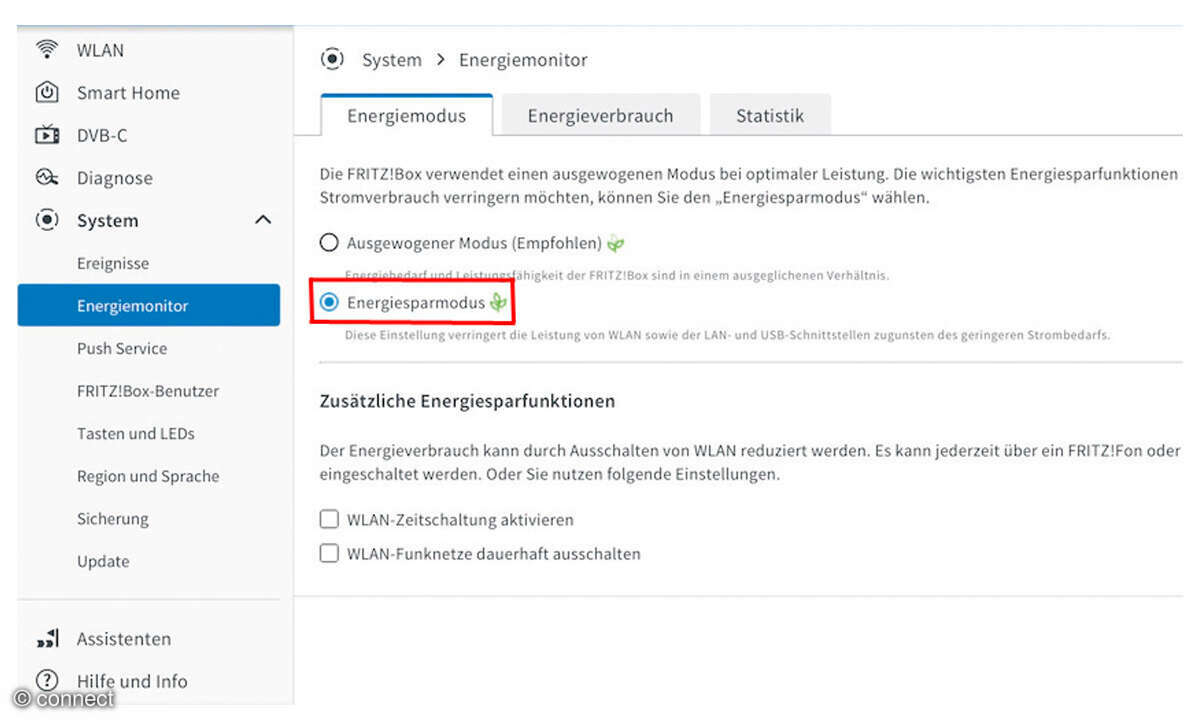
Wie werden Einstellungen per Authenticator-App abgesichert?
Unberechtigte Zugriffe auf die Fritz!Box können schwere Folgen haben – finanziell und in puncto Datensicherheit. Deshalb muss der Router mit einem starken Passwort geschützt sein. Zusätzlich bietet Fritz!OS verschiedene Optionen für eine Zwei-Faktor-Authentifizierung an. Neben der Bestätigung über ein angeschlossenes Telefon oder per Taste direkt an der Box zählt dazu, sicherheitsrelevante Einstellungen über eine Authenticator-App zu schützen. Dafür unterstützt Fritz!OS den Google Authenticator und FreeOTP. Die Einrichtung erfolgt für jedes Benutzerkonto unter System/FRITZ!Box-Benutzer.
Wie wird ein Online-Speicher zusätzlich zum lokalem USB-Stick eingebunden?
Als Server im Heimnetz unterstützt die Fritz!Box NAS-Zugriffe auf ihren internen Speicher und auf ein angeschlossenes USB-Speichermedium via SMB und FTP. Für diese Heimnetzfreigabe lassen sich eigene Benutzer einrichten. In neueren Fritz!OS-Versionen ist der lokale Speicher zudem um einen Online-Speicher erweiterbar. Ein lokaler USB-Speicher ist dafür jedoch zwingend Voraussetzung, da er als Puffer für die Zugriffe benötigt wird. Die Einrichtung erfolgt unter Heimnetz/USB/Speicher/Geräteübersicht. Genutzt wird das Protokoll WebDAV. Zu den dafür unterstützten Anbietern zählen 1&1, Ionos, Strato, Telekom und weitere. Die komplette Liste zeigt Fritz!OS im Einrichtungsprozess an.
Wie werden Push-Services eingerichtet und verwaltet?
Über eine eingerichtete E-Mail-Adresse kann die Fritz!Box Info- und Status-Meldungen versenden. Diese Funktion wurde mit den letzten Fritz!OS-Updates stark ausgebaut und kann unter anderem über Einstellungsänderungen, die Nutzung des WLAN-Gastzugangs, Anrufe sowie Anrufbeantworternachrichten sowie Smarthome-Statusmeldungen informieren. Dies alles lässt sich unter System/Push Service einrichten und konfigurieren. Ein Blick in dieses Menü lohnt sich.
Wie kann man die Kindersicherung finetunen?
Die Kindersicherung dient nicht nur dem Jugendschutz, sondern kann beispielsweise bei öffentlich bereitgestellten WLANs auch juristischen Ärger oder unerwünschte Aktivitäten verhindern. Dazu lassen sich unter Internet/Filter jeweils verschiedene Inhaltsfilter für die verschiedenen Zugangsprofile – ab Werk sind Gast und Standard eingerichtet – definieren. Um gezielt jugendgefährdende Internetseiten zu sperren, lässt sich das BPJM-Modul aktivieren – eine von der Bundeszentrale für Kinder- und Jugendmedienschutz zusammengestellte Liste problematischer Angebote. Um nicht erst recht das Interesse auf diese Inhalte zu lenken, ist die Liste allerdings nicht öffentlich einsehbar. Zusätzlich oder alternativ kann man unter Internet/Filter/Listen eine Blacklist mit gesperrten Internetadressen und/ oder eine Whitelist, also erlaubte Internetseiten, verwalten. Auch die Beschränkung oder Freigabe bestimmter IP-Adressen oder -Subnetze ist möglich. In jedem Fall aktivieren sollte man die Zusätzliche IP-Sperrliste von AVM – darin stehen IP-Adressen, von denen unberechtigte Login-Versuche auf Fritz!Boxen aufgefallen sind.
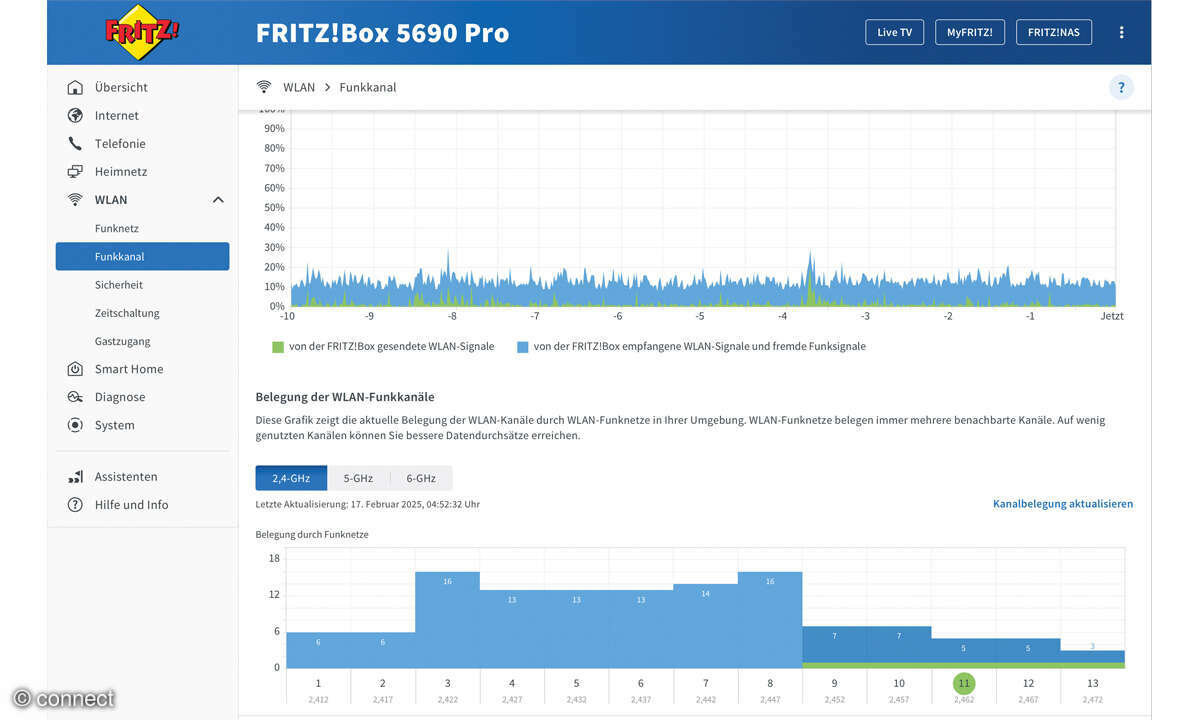
Wie können die WLAN-Kanäle optimiert werden?
Ab Werk wählt die Fritz!Box in den unterstützten WLAN-Frequenzbereichen automatisch den Kanal, auf dem die wenigsten konkurrierenden WLANs erkannt wurden und der die stärksten Sende- und Empfangswerte bietet. Darum empfiehlt es sich in der Regel, diese Automatik eingeschaltet zu lassen: WLAN/Funkkanal/Funkkanal-Einstellungen automatisch setzen. Um die Fritz!Box zu veranlassen, auf Änderungen zu reagieren, zum Beispiel auf ein eigenes neues WLAN oder eines in der Nachbarschaft, klickt man pro Frequenzbereich auf Kanalbelegung aktualisieren. Nur in bestimmten Fällen, zum Beispiel mehrere, parallele, selbst betriebene Funknetze, kann es sich lohnen, den WLAN-Kanal mit der Option Funkkanal-Einstellungen anpassen selbst zu wählen. Diese Einstellung sollte man dann aber von Zeit zu Zeit überprüfen.
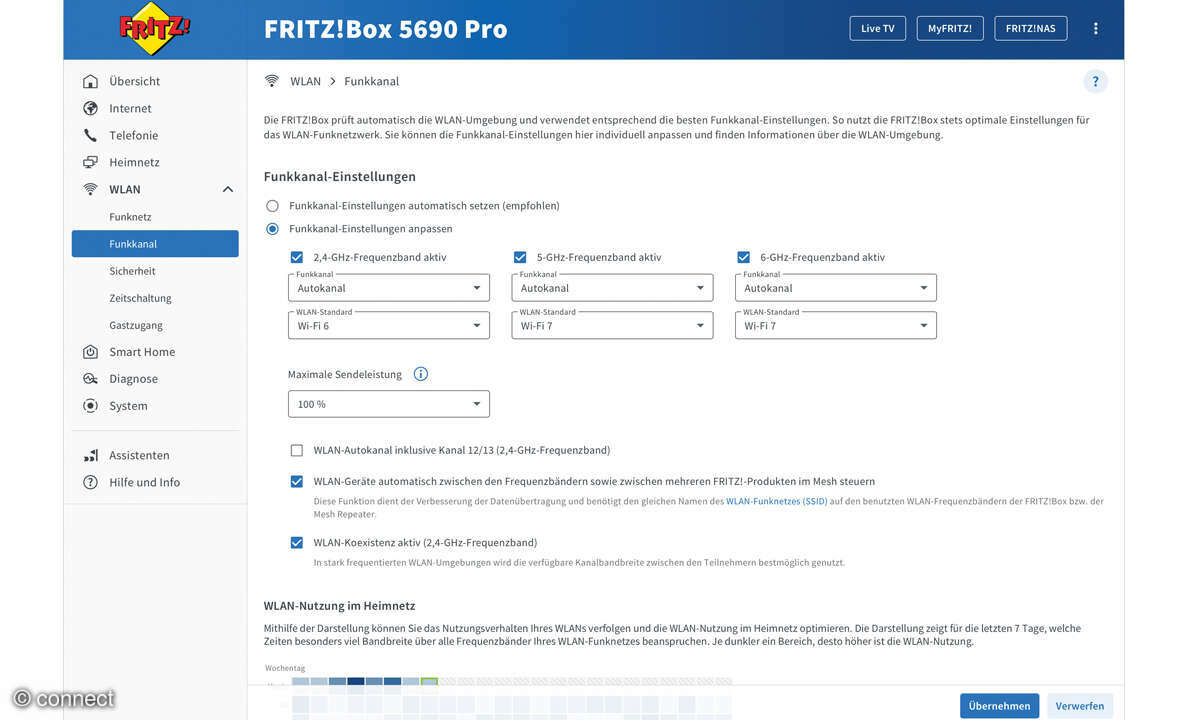
Wie werden zwei Fritz!Boxen per VPN miteinander verbunden?
Zwei Fritz!Box-Netzwerke an zwei Standorten zu verbinden, ist in erster Linie für Business-Anwendungen nützlich, beispielsweise zum Koppeln der Netze zweier Filialen. Es kann aber auch private Anwendungen für diese Funktion geben, zum Beispiel, um das WLAN-Netz bei den Eltern mit zu verwalten. Für die Kopplung ist Fritz!OS ab Version 6.20 nötig, zudem ist ein MyFritz!-Konto erforderlich. Eine Schritt-für-Schritt-Anleitung gibt AVM unter tinyurl.com/w2c5jpa3.
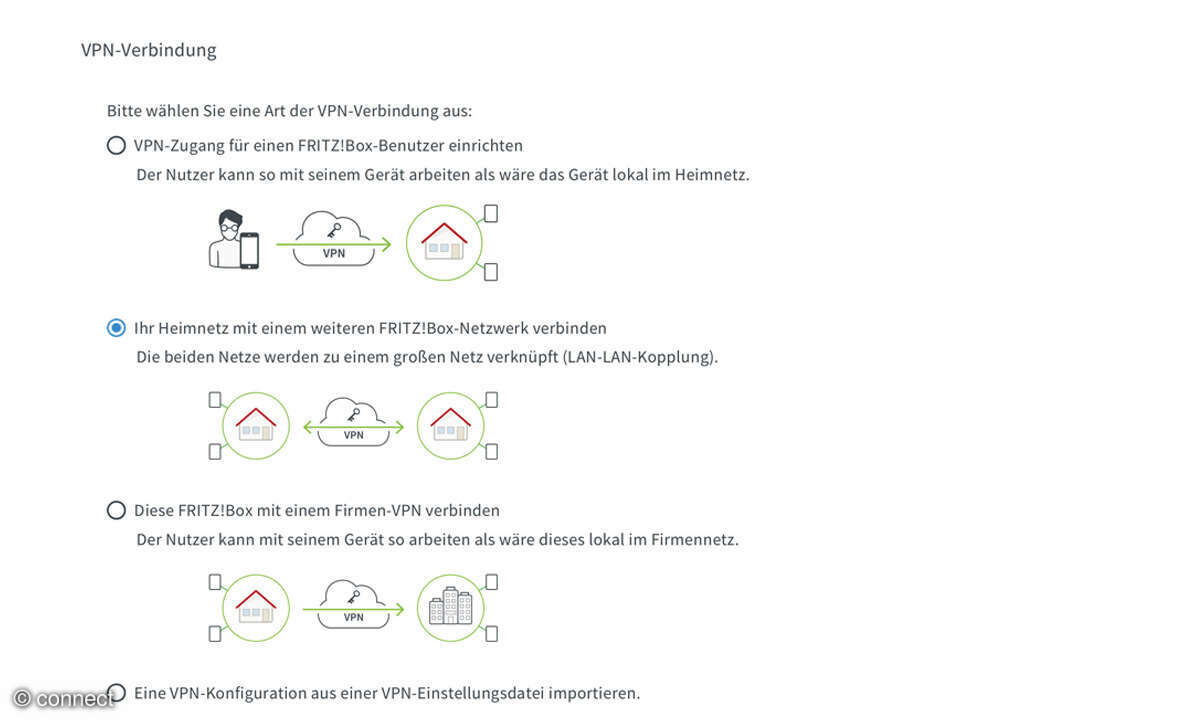
Wie wird die Fritz!Box als öffentlich erreichbarer FTP-Server konfiguriert?
Wer zum Teilen großer Datenmengen keinen Dienst wie Dropbox oder WeTransfer verwenden will, kann Dateien auf dem NAS-Speicher der Fritz!Box öffentlich per FTP zur Verfügung stellen. Auch dafür ist ein MyFritz!-Konto zwingend, eine ausführliche Anleitung stellt AVM unter tinyurl. com/yur8uxju bereit.
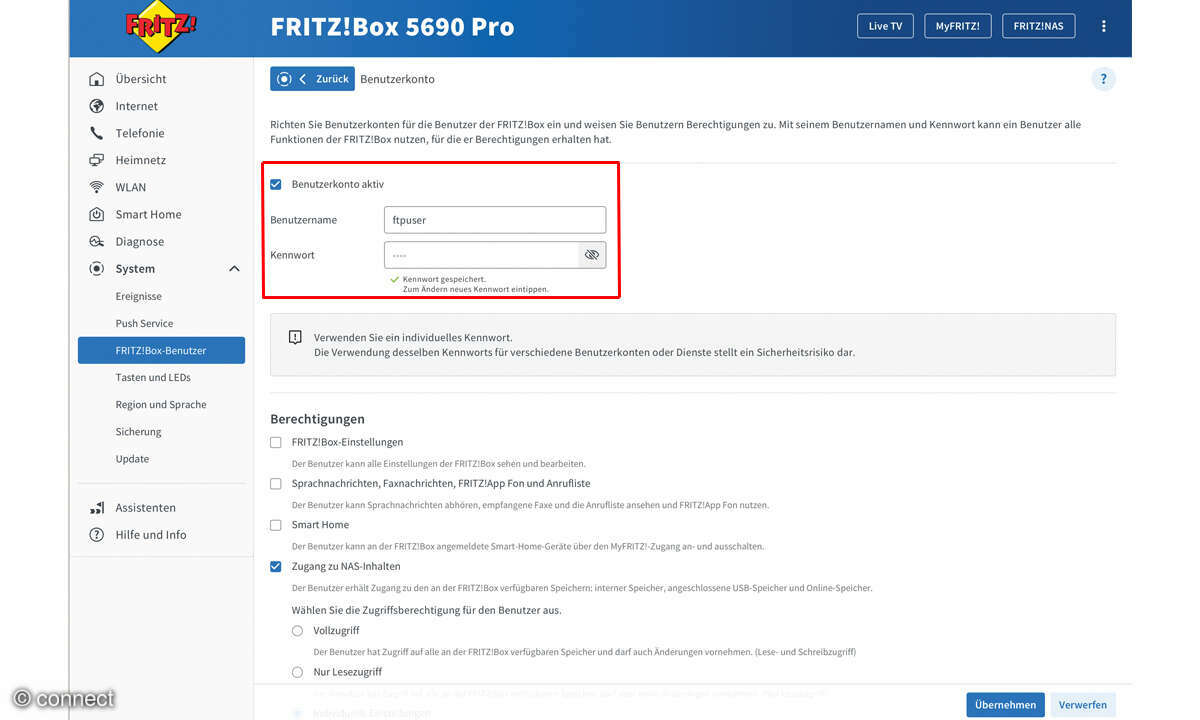
Wie wird die Sicherheitsdiagnose durchgeführt?
Die Sicherheit der Fritz!Box und des Heimnetzes wird auch für AVM immer wichtiger. Schnelle Updates nach erkannten Sicherheitslücken und die ab Werk standardmäßig aktivierten Sicherheitseinstellungen bieten einen guten Schutz. Wer aber gezielt überprüfen will, wo es in der eigenen Konfiguration potenzielle Angriffspunkte geben könnte, findet unter Assistenten/Sicherheit eine Diagnose-Funktion. Sie listet alle betroffenen Einstellungen auf und gibt Hinweise, wo eventuell nicht das maximale Schutzniveau konfiguriert ist. Dafür kann es gute Gründe geben – man sollte sich ihrer aber bewusst sein.
Wie wird die WLAN-Abdeckung mit Fritz!App WLAN überprüft und Repeater-Aufstellung optimiert?
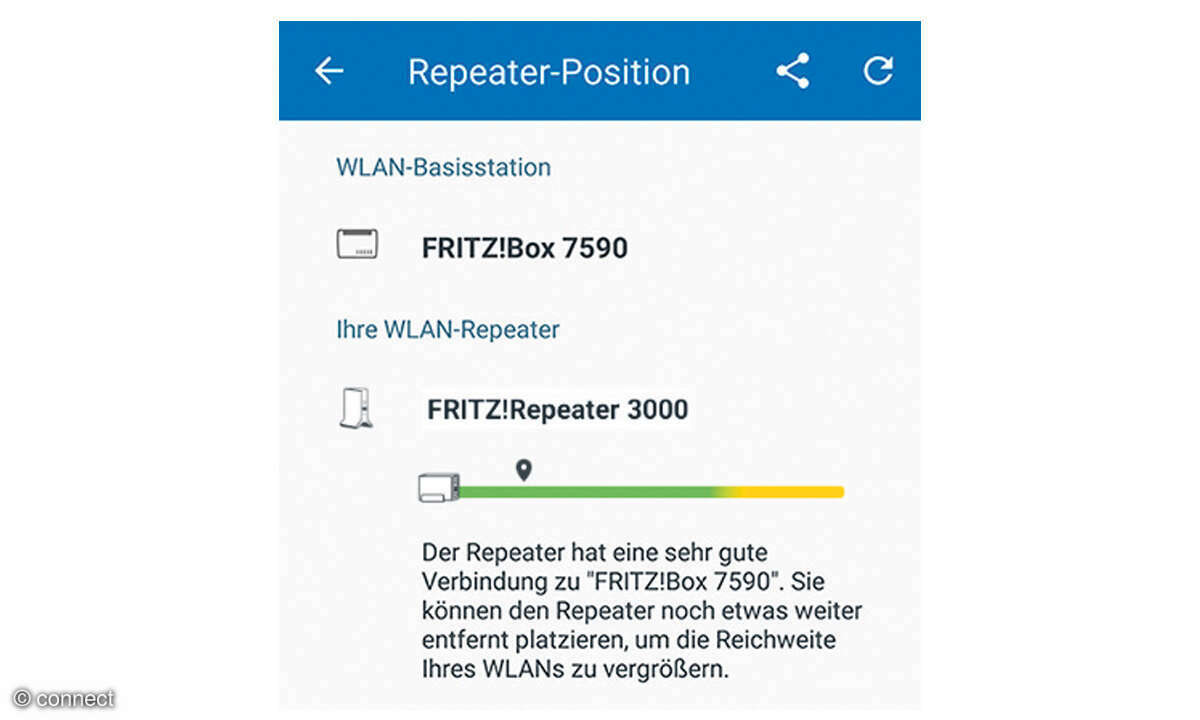
- Soll das WLAN mit Mesh-Repeatern verbessert werden, hilft die Fritz!App WLAN auf dem Smartphone beim Aufstellen.
- Die dafür benötigte Funktion finden Sie in der App unter Meine Repeater/Repeater-Position bewerten. Die Anzeige informiert über die Stärke der Verbindung zur Fritz!Box, gibt Tipps zur optimalen Positionierung und zeigt damit, an welcher Stelle der Repeater am besten installiert werden sollte.
- Ist der Repeater umpositioniert, warten Sie gegebenenfalls ab, bis er wieder hochgefahren ist und tippen dann auf Aktualisieren (Android) oder Repeater nicht dabei? und Aktualisieren (iOS).
- Beachten Sie die neue Bewertung gegebenenfalls bei weiteren Umpositionierungen. Hat der Repeater Signalstärke-LEDs, zeigen auch sie die Verbindungsqualität an.
Nützliche Fritz!Fon-Einstellungen
Die Schnurlostelefone von AVM haben in den letzten Softwareupdates viel dazugelernt und bieten in Kombination mit einer Fritz!Box nützliche Funktionen. Zum einen lassen sich viele Routereinstellungen über das Menü des Telefons steuern. Zum anderen kann man in der Fritz!Box unter Telefonie/Telefoniegeräte für jedes Fritz!Fon praktische Optionen wählen: Etwa Laut mithören beim Anrufbeantworter, Anklopfen bei laufendem Gespräch oder Anruf abweisen bei besetzt („Busy on Busy“). Besonders clever: Jede dieser Optionen ist für jedes Telefon individuell einstellbar.
Wie werden Anonyme Anrufe direkt auf Anrufbeantworter geleitet?
Fritz!OS bietet gleich mehrere Funktionen, um sich die immer dreisteren und häufigeren Werbeanrufe vom Hals zu halten. Unter anderem ist es möglich, einen eigenen Anrufbeantworter für Anrufe ohne Rufnummernanzeige einzurichten. Er kann darauf hinweisen, sich zu identifizieren, da anonyme Anrufe grundsätzlich nicht angenommen werden. Wichtig: Diese Funktion steht nicht für den ersten Anrufbeantworter der Fritz!Box zur Verfügung, weil dieser, wenn aktiv, immer auf alle externen Anrufe reagiert. Richten Sie deshalb unter Telefonie/Telefoniegeräte einen für anonyme Anrufe spezialisierten Rufsammler ein. In dessen Eigenschaften legen Sie Ansageverzögerung, Aufnahmelänge und Namen fest. Wählen Sie keine Rufnummer, da dieser Anrufbeantworter nur auf Weiterleitungen reagieren soll. Anschließend legen Sie unter Telefonie/Rufbehandlung eine neue Rufumleitung an und wählen unter Anrufe von die Option „Ohne Rufnummer (Anonym)“. Dann aktivieren Sie die Option an Anrufbeantworter und wählen den für anonyme Rufe eingerichteten Rufsammler aus. Diese Einstellungen speichern Sie mit Übernehmen.
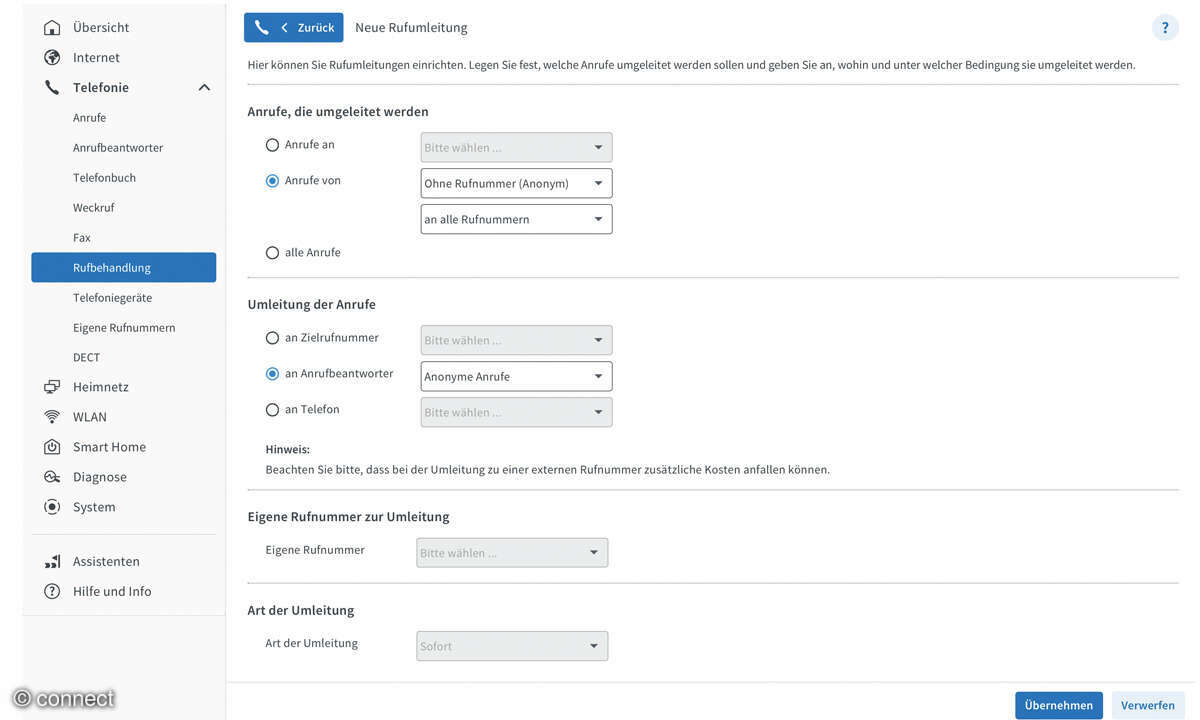
Wie können Werbeanrufe blockiert werden?
Alternativ oder zusätzlich können Sie Ihnen bekannte Rufnummern von unerwünschten Werbeanrufern gezielt blockieren. Dies lässt sich unter Telefonie/Rufbehandlung/Rufsperren einrichten. Wählen Sie hier Rufnummer hinzufügen und tragen Sie die Telefonnummer des störenden Anrufers ein. Die in der Sperrliste vermerkten Rufnummern werden komplett ignoriert – es klingelt kein Telefon, und es erfolgt auch keine Weiterleitung auf einen Anrufbeantworter.
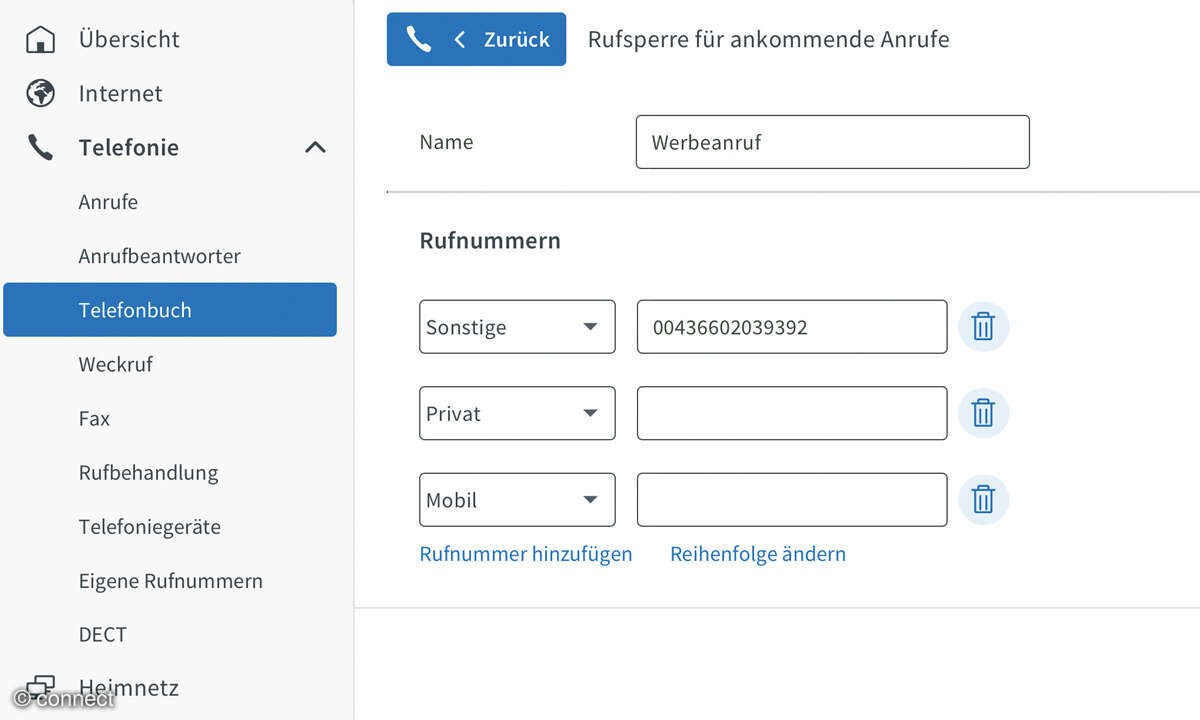
Wie gebe ich eine Durchsage an Fritz!Fons durch?
Sind im Haushalt mehrere Fritz!Fons installiert, können sie Durchsagen à la „Essen ist fertig“ direkt auf ein Zielgerät schicken, sofern es sich dabei ebenfalls um ein Fritz!Fon handelt. Dieses spielt dann die Durchsage ab, ohne dass der Angerufene abheben muss. Dazu drücken Sie am Absender-Fritz!Fon die Taste INT, wählen das gewünschte Ziel-Gerät aus und dann unter Optionen den Menüpunkt Durchsage. Durchsagen an „alle“ Telefone sind allerdings nicht möglich.
Wie führe ich eine Fernabfrage des Anrufbeantworters durch?
Wer die interne Anrufbeantworter-Funktion der Fritz!Box nutzt, hat mehrere Möglichkeiten, dort aufgelaufene Nachrichten unterwegs abzuhören. Am einfachsten geht es mit der App MyFritz!. Ist für sie ein Fernzugriff auf die Fritz!Box eingerichtet, listet sie unter Nachrichten alle ankommenden Anrufe auf. Ist ein Eintrag als Sprachnachricht gekennzeichnet, lässt er sich auf dem Smartphone abspielen. Alternativ oder zusätzlich, zum Beispiel über konventionelle Telefone, lässt sich eine klassische Fernabfrage einrichten. Dazu schalten Sie unter Telefonie/Anrufbeantworter die Option Fernabfrage aktiv ein und legen eine vierstellige PIN fest. Zum Abhören rufen Sie Ihren Anschluss an und drücken bei laufender Ansage die Stern-Taste, gefolgt von Ihrer PIN. Anschließend unterstützt ein Sprachmenü.
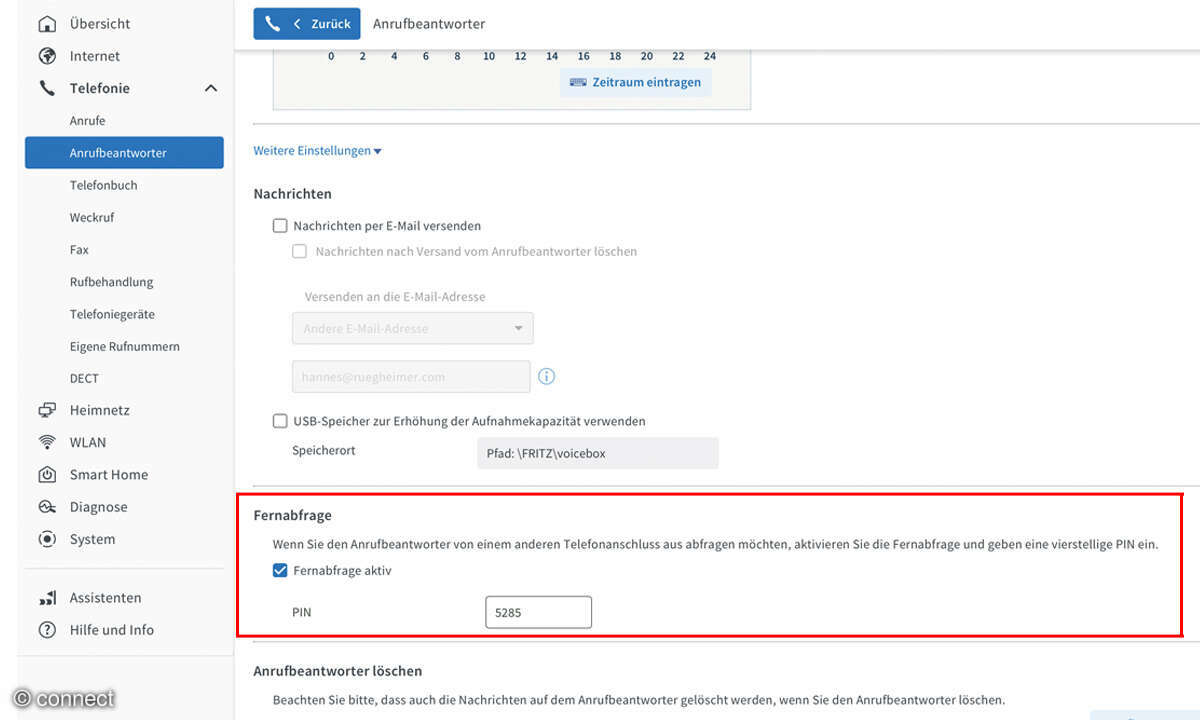
Wie kann man Telefongespräche auf Fritz!Box-Anrufbeantworter mitschneiden?
Mit einem Fritz!Fon können Sie Telefonate auf dem Anrufbeantworter der Fritz!Box mitschneiden. Drücken Sie dazu während des Gesprächs die Taste MENU. Juristisch ist vorgeschrieben, dass alle Teilnehmer dem Mitschnitt vorher zustimmen müssen – eine Displaymeldung fragt dies ab. Haben Sie diese Frage mit Ja bestätigt, können Sie den Anrufbeantworter auswählen, falls Sie mehrere davon in Ihrer Fritz!Box eingerichtet haben. Anschließend wird das Gespräch aufgezeichnet. Dafür gilt eine Zeitbeschränkung von maximal zehn Minuten.
Wie beendet man das Blinken der Nachrichtentaste am Fritz!Fon?
Die Nachrichtentaste am Fritz!Fon informiert über entgangene Anrufe, neue Anrufbeantworter-Nachrichten, aber auch Software-Updates und je nach Konfiguration über neue E-Mails, Podcasts und RSS-Nachrichten. Wenn Sie das Blinken stört oder Sie es nach Abruf der jeweiligen Nachricht zurücksetzen wollen, genügt es, die Nachrichtentaste am Fritz!Fon zu drücken und jede Meldungskategorie, zum Beispiel Nachrichten und Entgangene Anrufe, einmal mit OK zu bestätigen. Wenn Sie mehrere Fritz!Fons nutzen und diese identisch konfiguriert sind, setzt dies das Nachrichten-Blinken an allen Telefonen zurück.
Wie FritzDECT-Steckdosen als zusätzlichen Temperatursensor nutzen?
Die Heizungssteuerung über AVM-Heizkörperregler (Fritz!DECT 300 bis 302 - hier unser Test) klappt noch besser, wenn sie die Temperatur mitten im Raum messen kann. Darum steckt ein Temperatursensor im Wandtaster Fritz!DECT 440, aber auch in den Schaltsteckdosen Fritz!DECT 200 und 210 oder im Fritz!DECT Repeater 100. Jeder davon lässt sich unter Smart Home/Geräte und Gruppen beim jeweiligen Heizkörperregler als externer Temperatursensor wählen.
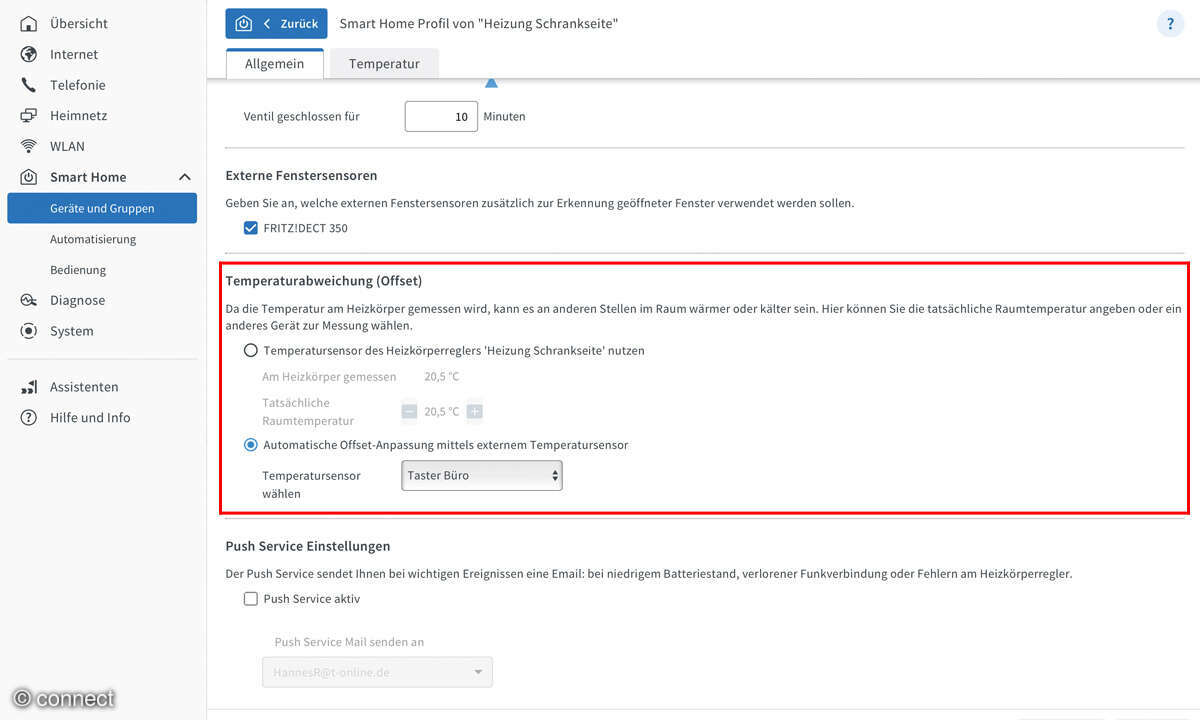
Wie können fremde Smarthome-Komponenten an der Fritz!Box verwendet werden?
Neben dem kontinuierlich wachsenden Angebot an eigenen Smarthome-Komponenten von AVM lassen sich an Fritz!Boxen auch einige Komponenten fremder Hersteller verwenden. Dies betrifft erstens Geräte, die die Protokolle DECT ULE und HANFUN unterstützen, etwa diverse Magenta-Smarthome- Komponenten sowie Rolladenantriebe (tinyurl.com/4r9r334b). Zudem gilt es für diverse Zigbee-Komponenten, die sich eine Fritz!Box mit Zigbee-Funkmodul oder via Fritz!Smart Gateway anschließen lassen (avm.de/service/zigbee). Als dritte Option steht die Integration des Fritz!-Kosmos in den übergreifenden Matter-Standard zur Wahl.
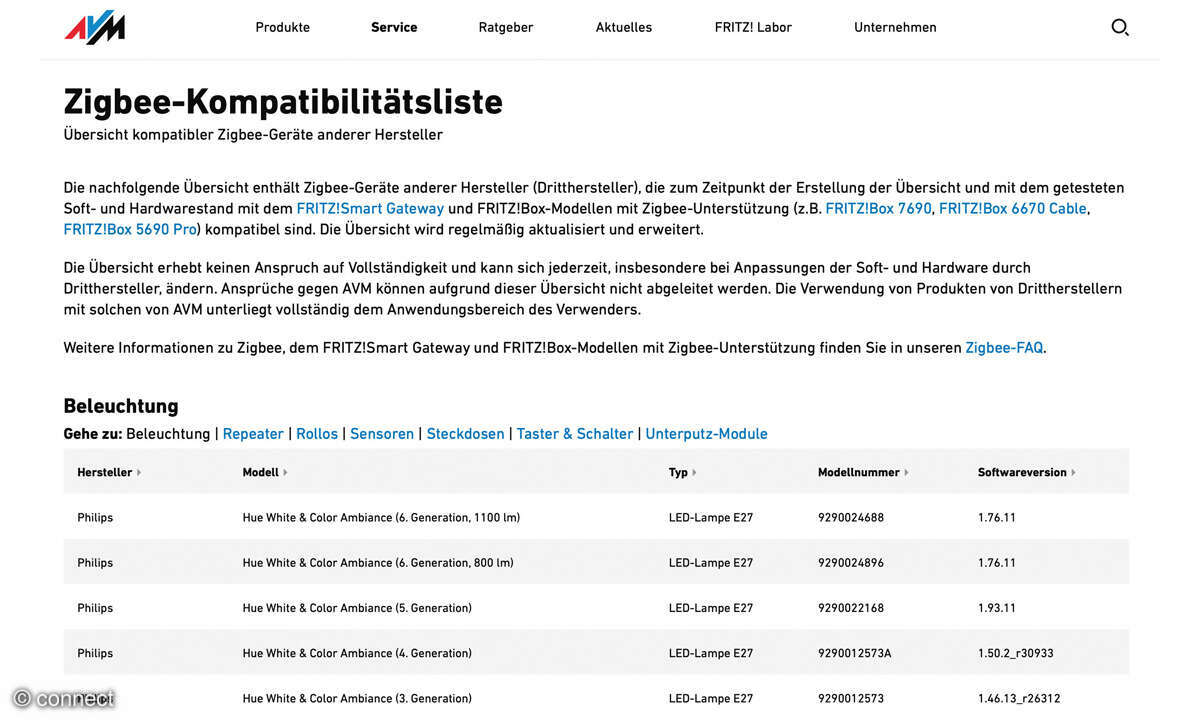
Wie können Google-Kalender für Smarthome-Schaltpläne eingesetzt werden?
Für schaltbare Steckdosen wie Fritz!DECT 200 und 210 lässt sich nicht nur innerhalb des Fritz!OS ein Zeitplan zum Ein- und Ausschalten festlegen. Sie können zum selben Zweck auch einen eigenen Google-Kalender anlegen. Geben Sie ihm einen aussagekräftigen Namen wie Steckdosenschaltplan. Ein Termin namens AN schaltet die Steckdose ein, ein Termin namens AUS wieder aus. Der Kalender lässt sich unter Smart Home/Geräte und Gruppen unter Automatisch schalten/Gruppe automatisch schalten Kalender einrichten und dann über eine Verifikations-URL mit dem Google-Kalender verbinden. Ausführliche Anleitung bei AVM: tinyurl.com/9rw99zb5